Contact Us
|
APP Download
Official Version
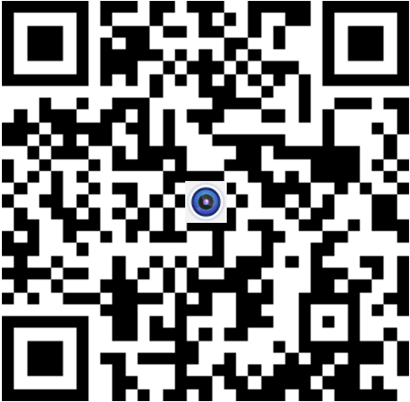
Pro Version
|
Install ActiveX
-
English(English)
-
Chinese(中文-简体)
-
Chinese(中文-繁體)
-
Italian(Italiano)
-
Spanish(Español)
-
Russian(Pусский)
-
French(Français)
-
German(Deutsch)
-
Portuguese(Português)
-
Brazil(Português — BR)
-
Korean(한국의)
-
Czech(České)
English(English)
BLUE VIDEO TECHNOLOGY EUROPE LTD.
FIFTH FLOOR 3 GOWER STREET LONDON UNITED KINGDOM WC1E 6HA
《Service Agreement》
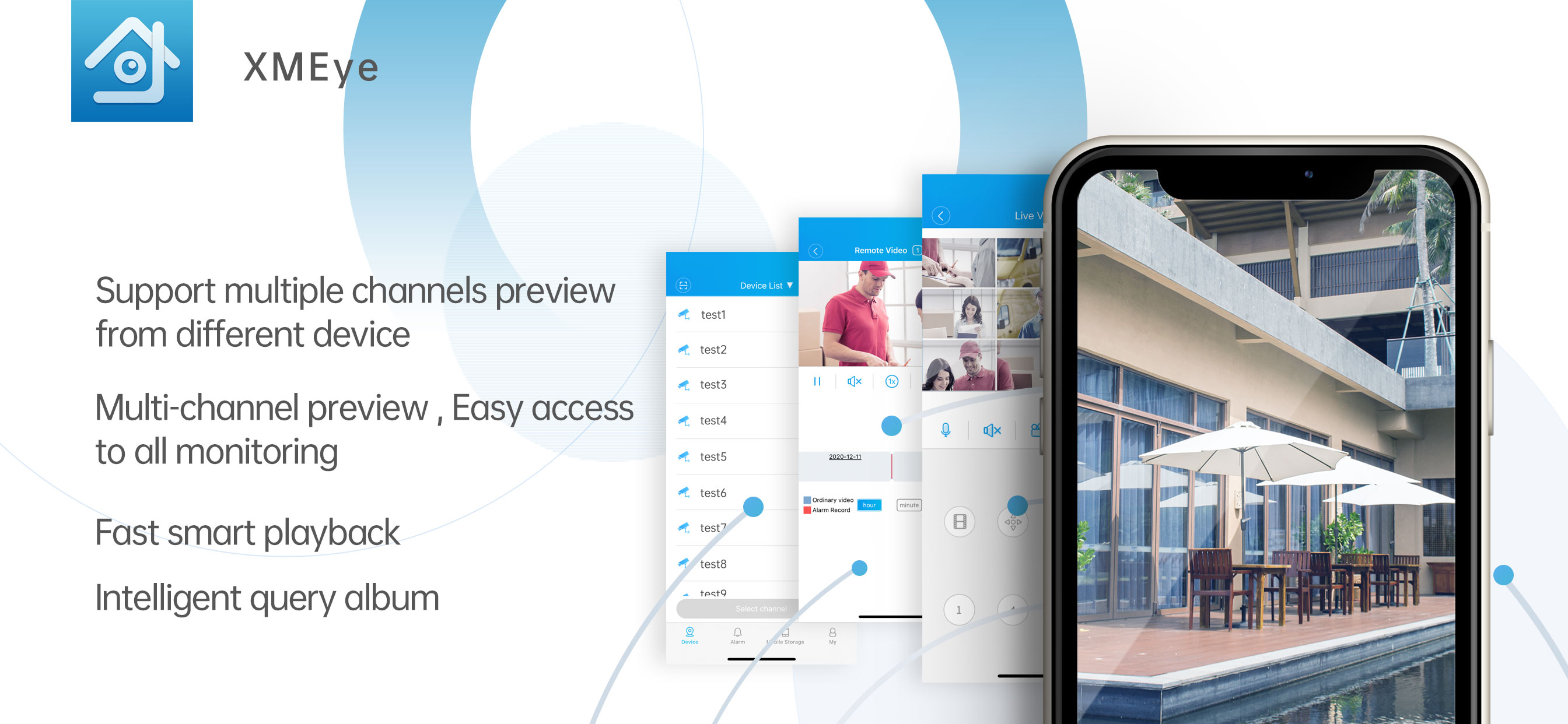
XMEye — это программное обеспечение для видеонаблюдения для IPC и DVR. Благодаря облачным технологиям, можно легко войти в систему по серийному номеру устройства, чтобы показать видео в режиме реального времени на телефоне и выполнить соответствующие операции.
О приложении XMEye
Поддержка входа в систему с помощью облачных технологий
Поддержка просмотра в реальном времени
Поддержка удаленного воспроизведения
Локальная запись и воспроизведение
Поддержка поиска снимков и картинок
Поддержка двунаправленного разговора
Поддержка управления PTZ
Поддержка сканирования серийного номера по QR-коду
Поддержка регистрации и изменения пользователей облака
Поддержка удаленного добавления, редактирования и удаления устройств
Поддержка добавления, редактирования и удаления локальных устройств
Поддержка добавления устройства по адресу
Поддержка ручного поиска устройства в локальной сети
Поддержка автоматического обновления версий
Поддержка функции поиска устройства с помощью встряхивания
Поддержка нескольких каналов
предварительный просмотр с другого устройства
Быстрый и интеллектуальный поиск
Более эффективный просмотр записей
Многоканальный предварительный просмотр
Легкий доступ ко всем средствам контроля
Загрузите приложение XMEye и зарегистрируйтесь сейчас
Программа CMS. Используется для конфигурирования камер и регистраторов, просмотра живого видео и архива. Может использоваться на рабочем месте оператора видеонаблюдения, а также как заменитель видеорегистратора.
1 Загрузите CMS и установите ее на свой компьютер в соответствии с инструкциями в файле загрузки.
2 Дважды щелкните значок , чтобы открыть CMS, имя пользователя по умолчанию — super, пароль пустой (без пароля).
3 При первом входе в систему вы увидите интерфейс, как показано ниже.

4 Чтобы добавить DVR/NVR, вы можете щелкнуть меню «Система» в правом нижнем углу. Затем перейдите в Диспетчер устройств, нажмите ДОБАВИТЬ ОБЛАСТЬ, чтобы создать зону.
Назовите зону самостоятельно и нажмите OK.

5 После добавления области щелкните имя созданной области, а затем щелкните , чтобы добавить DVR/NVR.
Имя устройства: назовите его сами
Тип входа: выберите Облако
Серийный идентификатор: вот способ найти серийный идентификатор
Имя пользователя/пароль: по умолчанию admin и без пароля, как у вашего DVR.
Нажмите «ОК» после того, как вы выполнили вышеуказанные параметры, вы можете дважды щелкнуть, чтобы открыть это устройство.

6 После успешного добавления цифрового видеорегистратора вы сможете просматривать и управлять своим цифровым видеорегистратором на CMS.


7 Вот введение в интерфейс CMS.

Примечание. Если у вас возникли проблемы с добавлением DVR/NVR в CMS, дважды проверьте соединение между
ваш DVR/NVR и Интернет и обновите вашу CMS до последней версии.
Скачать CMS клиент с поддержкой русского языка вы можете здесь
| Категория: | Программы |
| Операционная система: | Windows 7, Windows 8, 8.1, Windows 10 |
| Русский язык: | Есть |
| Цена: | Бесплатно |

XMEye — интересный и в то же время качественный проект от компании huangwanshui. Стоит сразу же отметить, что это не единственное приложение, которое было создано студией. Причём у них есть на что посмотреть. Большая часть проектов связана с видеонаблюдением, так что есть среди чего выбирать. Однако мы сегодня пришли сюда для другой цели. А именно, обсуждать предложенный продукт под названием XMEye. У него имеется возрастное ограничение, которое особо ничем не обусловлено. Общедоступная информация говорит о том, что воспользоваться функционалом проекта можно только в том случае, если вам исполнилось три года. Однако это звучит немного смешно, так как даже в три года, мало какой ребёнок будет стремиться использовать подобное. Возможно, это было сделано из необходимости, так как правила некоторых платформ ужесточились и требуют указывания возрастных ограничений для всех продуктов без исключений. Также можно отметить, что приложение было достаточно популярным, но ключевое слово было. Так как основной косяк людей пришёл в тот момент, когда всё было на моменте старта. В то же время число достаточно впечатляет, так как перевалило за десять миллионов. Также дела обстоят с общей оценкой. Изначально она была на высоте. Однако со временем пользователи стали выявлять некоторые недостатки, которые заставили их изменить своё мнение. Поэтому на сегодняшний день общая оценка составляет 3.9 баллов. Нет особого смысла изучать поверхностно то, что вы можете рассмотреть вдоль и поперёк самостоятельно на деле. Для этого достаточно скачать XMEye на компьютер или мобильного устройства. Выбор зависит от того, что удобно вам.
Не так сложно догадаться, что данный продукт необходим для того, чтобы организовать должным образом видеонаблюдение. Данный процесс бывает очень сложным, так как часто в нём участвует большое количество камер видеонаблюдения. Сложность основная состоит в том, что довольно сложно найти программу, которая бы всё это контролировала должным образом. Важным аспектом в этом является простота использования. Наиболее удобными и понятными являются мобильные приложения. Так как в этом случае разработчики стараются избавиться от всех сложных моментов и позволить пользоваться приложением всем. Участвовать в долгих поисках не придётся, так как существует огромное количество бесплатных вариантов. Предложенный сегодня продукт именно такой. С ним вы сможете очень легко и быстро организовать видеонаблюдение в своём доме или на рабочем месте. На самом деле, вариантов, где можно было бы установить камеру очень много, и проект никак вас не будет ограничивать в этом. Сама программа была разработана в Китае. Однако в ней есть огромное количество языков, в том числе русский. При этом локализация качественная и понятная. И с каждым годом всё становится только лучше. Если раньше необходимо было нанимать специалистов, который организует всё необходимое, то сейчас это можно сделать самостоятельно. Раньше это могло звучать как сказка, но сейчас это реальность.
Контролировать установленные камеры можно из любой точки мира. Причём не только на мобильном устройстве, ведь вы можете установить XMEye на ПК, ноутбук или планшет. А это значит, что ваши владения всегда будут в безопасности. Причём за это не придётся платить огромные деньги, как это могло быть раньше.

Функционал: возможности приложения на ПК
Для того чтобы приложение работало должным образом, необходимо подключить все желаемые камеры и настроить их. С этим не должно возникнуть сложностей, так как приложение будет помогать вам на каждом этапе. Тут вы найдёте несколько способов подключения. Самый распространённый вариант — подключение напрямую. Проект может работать свободна со многими видами камер видеонаблюдения. Особенно просто будет всё в том случае, если вы приобрели оборудование популярной компании. Большой плюс состоит в том, что в этом случае вам не придётся писать собственный софт, для того чтобы всё работало. Так что вы просто подключите камеру, и после её настройки и сможете пользоваться без ограничений. Также имеются и другие способы. Например, в том случае если у вас есть wi-fi сеть. Тогда можно будет подключиться к ней. Данный вариант предлагает через приложение подключиться к сети, а после — в один клик присоединить все доступные устройства. Однако в этом случае уже у камер видеонаблюдения должна быть такая функция. В каждом из вариантов видео начинает транслироваться сразу же после подключения. Некоторое видеооборудование также может иметь qr-код. Так что этот вариант позволит произвести подключение через него. В этом случае также не стоит забывать про настройки. В местах подключения камер вас никто не будет ограничивать. Это может быть коридор, гостиная, ванная, и многие другие помещения. Единственное, перед подключением необходимо выяснить, является ли это законным в том или ином месте. Допустим, в общественных местах без особого разрешения производить подобные манипуляции запрещено.
Решать куда установить XMEye на ноутбук, компьютер, планшет или любое другое устройство только вам. В этом случае всё зависит от вашего личного удобства. Однако следует отметить, что отслеживать происходящее гораздо удобнее с экрана компьютера.
При первом запуске приложение может вам предложить авторизоваться. Это необязательное действие, так как можно пользоваться всем функционалом в гостевом режиме. Однако в этом случае вы рискуете потерять все данные, если случайно удалите приложение или смените устройство. Так что опытные пользователи советуют всё же регистрироваться. На самом деле в проекте огромное количество функциональных возможностей, которые будут полезны пользователям. Вы можете проводить онлайн-видеотрансляцию прямо из того помещения, в котором установлена камера. Обычно это возможно благодаря wi-fi, но есть и другие технологии вещания. Подключение тут очень простое, так как существует немало способов. Присутствует многоканальность. Трансляцией можно управлять на расстоянии, а именно включать и выключать камеры в любой момент времени. По вашему усмотрению может записываться звук. Также при необходимости можно будет сделать скриншот с видео. Хранить все полученные данные можно в облаке. За всем, что записывается на камеру видеонаблюдения, можно будет наблюдать круглосуточно. В этом случае исключается вариант разрядки камер или подобных ситуаций. Однако многое будет зависеть от подключения к интернету, так как в основном камеры будут работать только через него. Так, вы сможете обеспечить свой дом, дачу или рабочее место повышенной безопасностью. А также перестать беспокоиться из-за того, что что-то может произойти там. Если же всё-таки произойдёт какая-то неприятная ситуация, то вы всегда сможете воспользоваться видео, которое записало инцидент. Для этого достаточно будет зайти в облако, открыть нужное видео и скачать его. Камера записывает большие промежутки времени, что не всегда удобно. Так как в полицию в случае кражи не передашь ролик, который длится несколько суток. Однако всегда можно вырезать нужный момент.

Приложение действительно является бесплатным, однако это не говорит о том, что в нём нет платных возможностей. Они открываются за доплату. Вот только вполне можно использовать и бесплатную версию, но стоит быть готовым к тому, что иногда придётся смотреть рекламу.
Преимущества и недостатки приложения
На данный момент в мире нет ни одного проекта, который бы мог похвастаться полным отсутствием недостатков. Каждый продукт имеет плюсы и минусы. Чтобы вы были подготовлены к этому, мы можем рассказать о них прямо сейчас.
Преимущества
- Устанавливать можно любое количество камер, причём в любом месте.
- Наблюдать за территорией можно в любое время.
- Подключить и настроить камеру очень легко.
- Все записи с камер сохраняются автоматически, вы всегда будете иметь доступ к скачиванию и просмотру этих видеофайлов.
- Каждой камерой можно управлять удалённо.
- Практически весь функционал доступен в бесплатной версии.
Недостатки
- Если у вас плохой интернет, то у изображения будет плохое качество.
- При просмотре видео на каком-то устройстве качество картинки будет чуть ниже, чем у записывающего устройства.
Как установить XMEye на ПК или ноутбук
Хотите вы этого или нет, но устанавливать проект на своё устройство придётся самостоятельно. Однако пугаться тут нечего, так как всё устроено очень просто. И это даже не займёт много времени. Мы предлагаем вам ознакомиться с двумя инструкциями, которые вам позволят легко справиться с этой задачей.
Способ 1
- Первым делом необходимо скачать установщик эмулятора Play Market на PC с нашего сайта.
- После потребуется установить программу и запустить её.
- Далее авторизуйтесь в аккаунте Google и настройте программу.
- Перейдите на основную страницу и запустите Play Market.
- Там через поисковик найдите нужное приложение.
- Установите его и используйте по назначению.




Способ 2
- В случае вам необходимо будет зайти на наш сайт и скачать архив.
- Далее следует его распаковать.
- Эмулятор необходимо установить на устройство, а после запустить.
- Теперь вам следует войти в личный аккаунт и настроить программу.
- Далее предстоит перейти на домашнюю страницу и перетащить туда установщик приложения.
- А после установить.
Похожие приложения
Если вам что-то не нравится в данном проекте, никто не будет заставлять вас пользоваться им. Взамен мы можем предложить следующие варианты. Вам нужно будет только ознакомиться и выбрать более подходящий:
- Alfred — проект является очень качественным и полезным, а разработан он был компанией Alfred Systems Inc. В данном случае у вас будет двусторонняя связь, детектор движения, фильтр для слабого освещения, возможность подключения большого количества камер, высокое качество картинки и многое другое.
- Partizan — это ещё одно уникальное и качественное приложение, а разработано оно было в студии Partizan Technology, Inc. В этом случае у вас также будет большое количество интересных функций. Вы сможете установить камеры в любом удобном для вас месте, а также вести регулярную безостановочную трансляцию на любые устройства.
Видео-обзор
Стоит ли скачивать?
На самом деле, существует огромное количество приложений, которые позволяют отслеживать то, что записывают камеры видеонаблюдения. Это очень полезно, так как можно дополнительно обезопасить себя и те объекты, за которыми вы наблюдаете. Ведь сложно не согласиться с тем утверждением, что безопасность в наше время — это главное. И даже если с вашим домом что-то произойдёт, то вы всегда сможете предоставить доказательства в нужное место. А чтобы не пропустить что-то важное, лучше всего скачать XMEye на компьютер.
Here we offer a free download of the XEye Application. XMEye is a Chinese company and they offer a great APP for Android and IOS versions. They also offer the setup of XMEye Software.
Basically, XMEye is not only a DVR manufacturer but also provides software for DVR manufacturers. Sometime before CP PLUS also launched a DVR which has XMEye software. So get ready for the XMEye for Windows CMS link button and installation procedure in this post.
So before the start just have a look at why we need this software.
Generally, Installed CCTV is configured on mobile for remote viewing but sometimes we need to watch all of our CCTV cameras on our computer.
If our computer has the Windows operating system it is necessary to have an application that supports the Windows operating system.
If you have a CCTV system that supports XMEye and you want to monitor your CCTV setup via your Windows computer then you can download a setup from the given below link and configure your CCTV setup on it.
The configuration of the setup is very easy and we tried to give a quick demonstration of the XMEye App here.
XMEye For Windows Remote Monitoring
The XMEye CMS is shared below. The download button is given. Click the button and get the app. It is given in a compressed format. Decompress it to load on your Windows PC.
The complete installation process is given in three distinct steps. The first step comprises the installation of the software. The second step is given for login to the app. The third step demonstrates the camera addition and remote monitoring step. Get them one by one.
XMEye CMS to Get Remote Monitoring on Mac PCs
The company has given the XMEYE software for Mac OS. It is shared here for installation and configuration. The application file is given in a download button. Press the link button to get the XMEYE file.
The installation and the setup processes are the same as given for Windows PC. Get the button and load the Mac CMS.
Install XMEye App to Monitor on Android Devices
The XMEye software is shared in the below download button for Android devices. The link button is shared for Android devices. It is a very popular application. It supports many devices and third-party products. The software has all the latest security surveillance features and functions. It gives you live telecast from anywhere.
Install the XMEye App to Monitor from iOS Devices
The XMEye application file is available here. It is given in the below button. This software is very popular around the globe. It can send you alert signals, give you a two-way talk facility, and you can check playbacks from remote locations.
How To Configure XMEye Software on a Windows PC
There are two methods by which you can configure your XMEye camera or DVR on your Windows Laptop and computer. In the first method, you can directly use the software given by XMEye company and this method is more suitable in comparison to the other one.
In the second method, we will use an emulator that can run any Android app on your Windows system. Use this method only if you find a problem in the installation of the given software.
Method 1 # The XMEye CMS APP
The complete installation to monitoring process is shared here.
Step 1– Install XMEye on Windows OS
First, download the XMEye Application file from the above link and save it on your computer. Then double-click on the downloaded setup file. It will ask for some kind of permission just give it. Now follow the instructions that come in the installation process. Finally, complete the installation and run the setup.
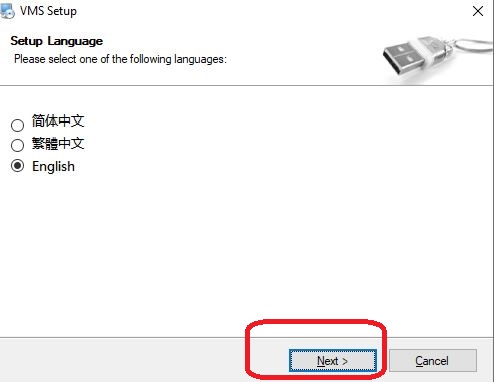
Note: The first time it asks to set the language do not forget to set the correct language. If you forget then reinstall the whole setup again.
This window represents the path and folder selection for the app.
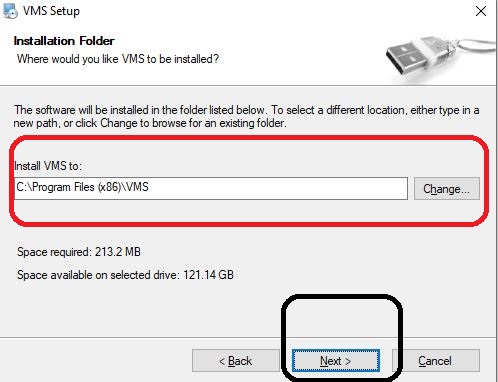
Select the folder and path. make sure the folder doesn’t contain any other files.
After that, press the next button. The moment you press it, the app begins to load on the screen.

The app installation is in progress. When the installation is finished, we get the login step.
Step 2- Login to the App
Login to the software and you will get the screen shown below.
The default ID and password are given. The Username and Password are respectively ‘admin’ and ‘admin’.
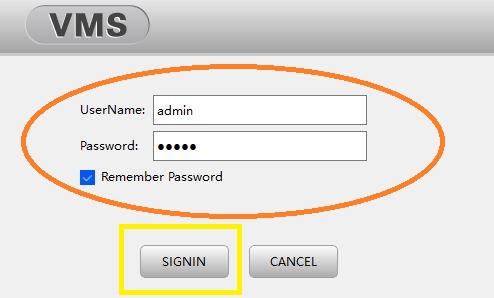
Step 3- Add Cameras and Monitor on Windows PC
When we sign in to the app, we get the homepage. It is the interface of the software.
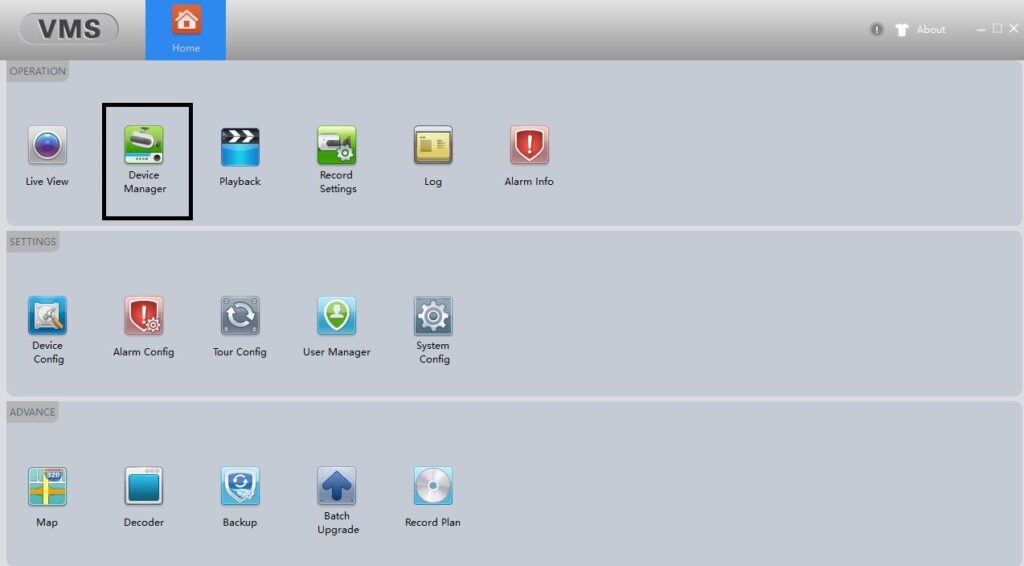
Press the device manager button. When you click it the next page surfaces.
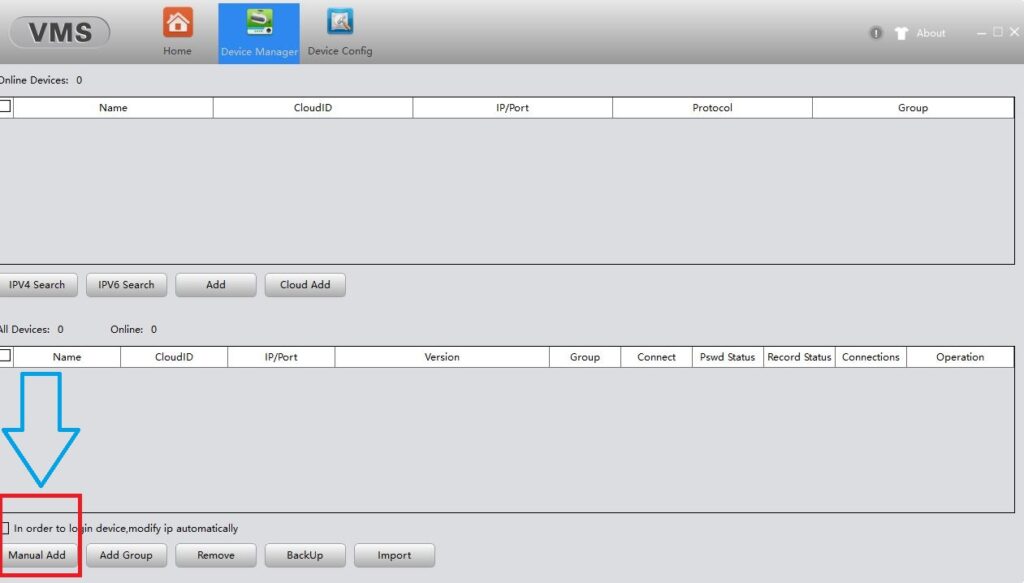
Here, you have to press the Manual Add button. When we press it, we get the IP address add page.
Just add the device to the software.
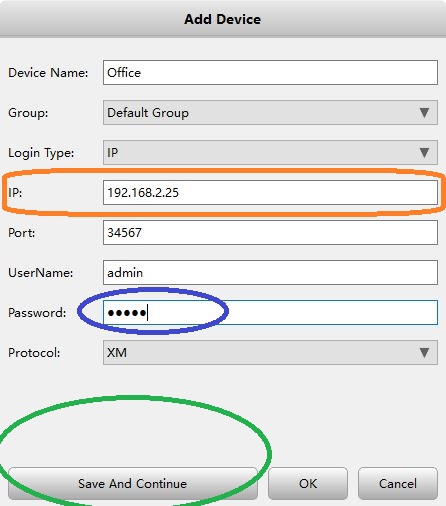
When you add the device, it becomes added gradually. Now come to the home screen and press the ‘Live View’ option. Now you will get a new screen to have a live option.
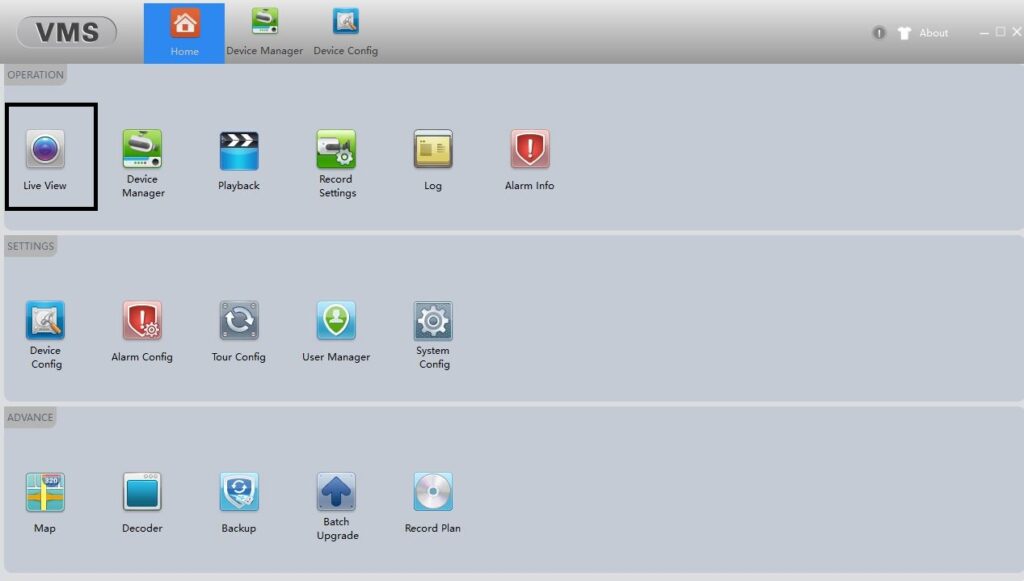
Open the live option and you will get the monitoring screen.
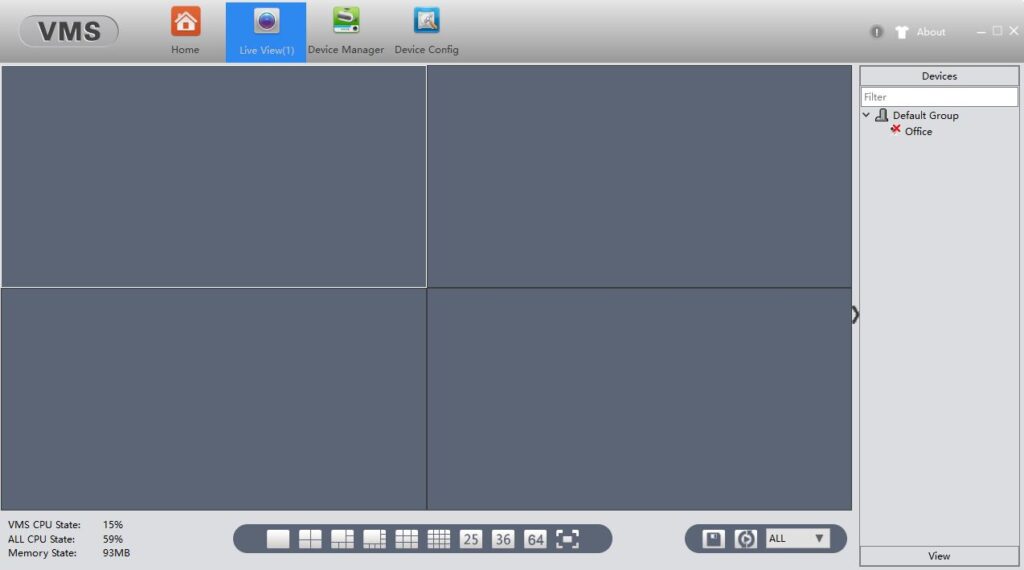
Gradually, added cameras will appear on the screen.
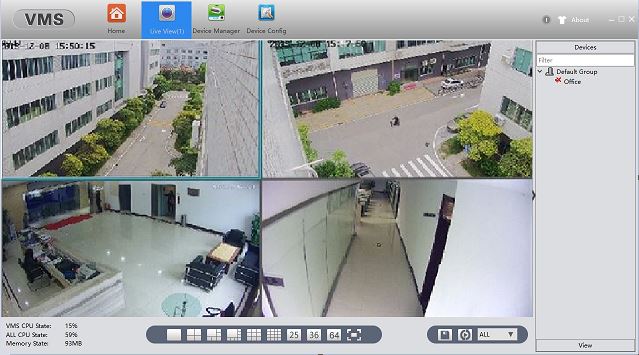
This way, you will connect cameras and monitor them on a Windows screen.
Pros and Cons of Method 1
Pros
- Nice view on windows.
- All DVR options are available.
- One-Click access.
- Playback the DVR is easy
Cons
- I have to have some technical knowledge when configured.
- Have to use the IP address
Method 2 # XMEye Installation With Bluestacks
Step 1
Download BlueStack.
Install BlueStack on your PC.
Step 2
Now Download the APK file from the given link below.
XMEye APP
Step 3
Watch the video and configure it as shown in the video above.
Pros and Cons of Method 2
Pros
- Easy to configure.
- You can use another Android application on your PC.
- The same configuration also works on mobile phone
Cons
- Hanging the PC.
- Can’t control all the functions on your PC.
Conclusion
This XMEYE CMS is a good application for viewing your cameras on your PC. The best part of this application is you can watch your cameras over the internet.
The limitation of this application is, It works only on the XM DVR/NVR, not on any other DVR. So if you have an XM device enjoy this application and secure your workplace and home as well. Thank you for visiting us.
This is all about XMEYE Application and if you have any kind of query or suggestions please write to us in the comment box below.
Frequently Asked Questions
What port does Xmeye use?
The default port for most of the XMEYE DVrs is 34567 and the http port is 80. You don’t require port forwarding in your router setting.
What is the default password for Xmeye CMS?
When you install the XMEYE VMS on your PCs, you can log in by entering the following Username and password. The username is ‘admin’ and the password is also ‘admin’.
What does maximum video link mean on Xmeye?
It happens because too many online users try to access the video feed. You can set a password, or reboot the device to access it again.
What is the default username for Xmeye?
The default username for XMEYE is admin.
How do I get a QR code for Xmeye?
To get the QR code for XMEYE, we have to go through the following steps.u003cbru003eConnect your DVR to a monitor. Click the right button of your mouse and enter the Main Menu on the monitor.u003cbru003eSelect Info.u003cbru003eClick Version.u003cbru003eTurn on the software, and check if the software can detect the system’s serial number. On the same page, you will also get the QR code of this device.
How do I reset my password on Xmeye?
Open the app and go to the ‘Edit’ option in the Add (+) menu. Click it open and then press the ‘forget password ‘ option to create a new password.
Is the XMEye app free?
Yes the XMEYE is free for Android and PCs.
Why is the XMEye app not working?
If your XMEye App is not working, then check the network area. If the data is slow or unstable, you can face the problem.
What is error code 11303 on Xmeye?
The error code 11303 is about the error. It says that the account is temporarily locked due to too many incorrect password attempts. Wait for 30 or 60 minutes or so and then try again to sign in.
5 Major Problems that You Face in CCTV Installation
CCTV installation: 5 common mistakes often made by an engineer
5 marketing Tricks to increase your CCTV Business
